4 bästa korrigeringar för WhatsApp-statusvisningar som inte visas på iPhone och Android
Miscellanea / / June 13, 2023
Du kan ställa in din WhatsApp-status med hjälp av text, bilder, video och till och med en röst meddelande att dela med dina kontakter. WhatsApp Status är ett bra sätt att dela viktiga meddelanden eller information med alla dina kontakter. Du kan också kontrollera vilka kontakter som har sett din WhatsApp-status.

Men om du inte kan kontrollera dina WhatsApp-statusvyer kommer du inte att kunna bekräfta om ditt meddelande har kommunicerats till alla dina kontakter. Det är vad vissa användare möter. Om du också stöter på det här problemet ofta, här är de bästa korrigeringarna för WhatsApp-statusvyer som inte visas på iPhone och Android.
1. Slå på Läskvitton
Den första lösningen om du inte kan se statusvisare på WhatsApp är att aktivera dina läskvitton. Om du inaktiverar den här funktionen döljer du informationen från din kontakt oavsett om du har läst deras meddelande eller inte. Men du kan prova detta för att lösa problemet med WhatsApp-statusvyer som inte visas på din iPhone eller Android.
På iPhone
Steg 1: Öppna WhatsApp på din iPhone.

Steg 2: Tryck på Inställningar i det nedre högra hörnet.

Steg 3: Tryck på Sekretess.

Steg 4: Rulla ned och tryck på reglaget bredvid Läskvitton för att aktivera den här funktionen, om den tidigare inaktiverats.
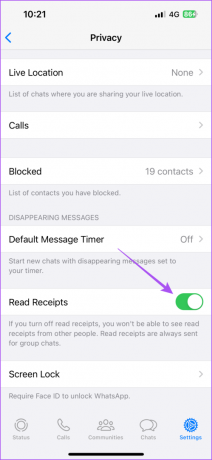
Steg 5: Gå tillbaka och tryck på Status i det nedre vänstra hörnet för att kontrollera om problemet är löst.

På Android
Steg 1: Öppna WhatsApp på din Android.

Steg 2: Tryck på de tre prickarna i det övre högra hörnet.
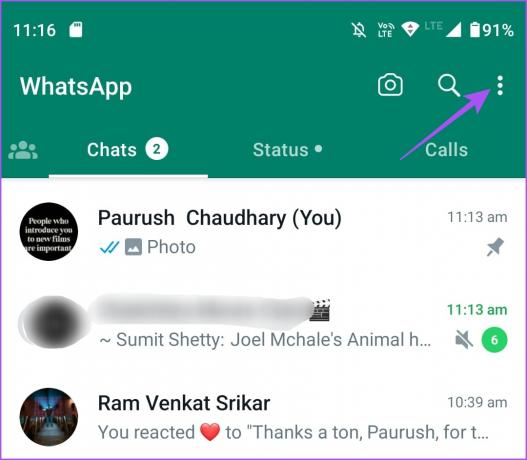
Steg 3: Välj Inställningar.
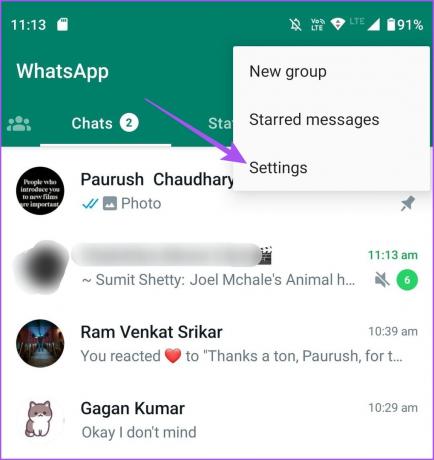
Steg 4: Tryck på Sekretess.

Steg 5: Tryck på reglaget bredvid Läskvitton för att aktivera den här funktionen, om den tidigare inaktiverats.

Steg 6: Gå tillbaka och tryck på statusfältet för att kontrollera om problemet är löst.

2. Kontrollera WhatsApp Status Sekretessinställningar
En annan anledning till att din WhatsApp-status inte visar vyer kan vara sekretessinställningarna. Du kan utesluta några av dina kontakter från att kontrollera din status. Men detta kan orsaka problem med dina WhatsApp-statusvyer. Så här är hur du återställer till de ursprungliga inställningarna på din iPhone eller Android.
På iPhone
Steg 1: Öppna WhatsApp på din iPhone.

Steg 2: Tryck på Inställningar i det nedre högra hörnet.

Steg 3: Tryck på Sekretess.

Steg 4: Välj Status.
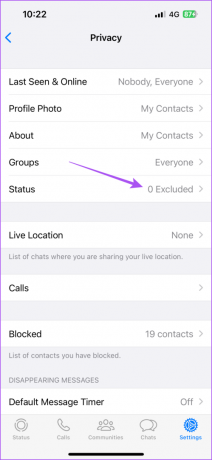
Steg 5: Se till att du har aktiverat din status för att ses av alla kontakter.

Steg 6: Gå tillbaka och tryck på statusikonen för att kontrollera om problemet är löst.

På Android
Steg 1: Öppna WhatsApp på din Android-telefon.

Steg 2: Tryck på menyn med tre vertikala prickar i det övre högra hörnet och välj Inställningar.
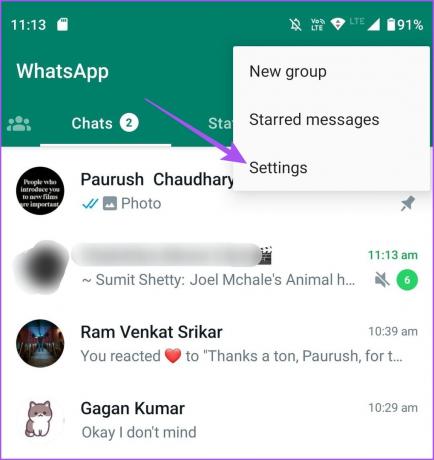
Steg 3: Välj Sekretess.

Steg 4: Välj Status.
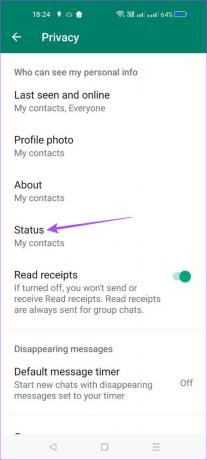
Steg 5: Se till att du har aktiverat din status för att ses av alla kontakter.

Steg 6: Gå tillbaka och tryck på fliken Status för att kontrollera om problemet är löst.
3. Tvångsavsluta och starta om WhatsApp
En grundläggande lösning som faktiskt fungerar för det mesta för att lösa sådana problem med appar på iPhone och Android. Du kan prova detsamma om dina WhatsApp-statusvyer fortfarande inte visas.
På iPhone
Steg 1: Svep uppåt och håll ned på din iPhone-startskärm för att visa bakgrundsappfönstren.
Steg 2: Svep åt höger för att leta efter WhatsApp och svep sedan uppåt för att ta bort appen.

Steg 3: Starta om WhatsApp och kontrollera om problemet är löst.

På Android
Steg 1: Tryck länge på WhatsApp-ikonen och tryck på ikonen App Info.

Steg 2: Tryck på Force Stop.

Steg 3: Tryck på Ok för att bekräfta.

Steg 4: Stäng appinfo och starta om WhatsApp för att kontrollera om problemet är löst.

4. Uppdatera WhatsApp
Den sista utvägen är att uppdatera WhatsApp på din iPhone eller Android-enhet. Detta hjälper dig att bli av med buggar och fel.
Uppdatera WhatsApp på iPhone
Uppdatera WhatsApp på Android
Gör din WhatsApp-status sedd
Dessa lösningar kommer att fungera för dig om dina WhatsApp-statusvyer inte visas. WhatsApp Status fungerar precis som Instagram Stories. Du kan dela dina videor på upp till 30 sekunder med dina kontakter med WhatsApp Status. Men om du har spelat in en video som är mer än 30 sekunder lång kan det vara svårt för dig att lägga upp det som en enda video, eller hur? Du kan kolla in vårt inlägg för att lära dig hur du gör publicera mer än 30 sekunder långa WhatsApp-statusvideor.
Senast uppdaterad den 13 juni 2023
Ovanstående artikel kan innehålla affiliate-länkar som hjälper till att stödja Guiding Tech. Det påverkar dock inte vår redaktionella integritet. Innehållet förblir opartiskt och autentiskt.



